Epson EPL-5900, EPL-6100 Installation Manual [de]
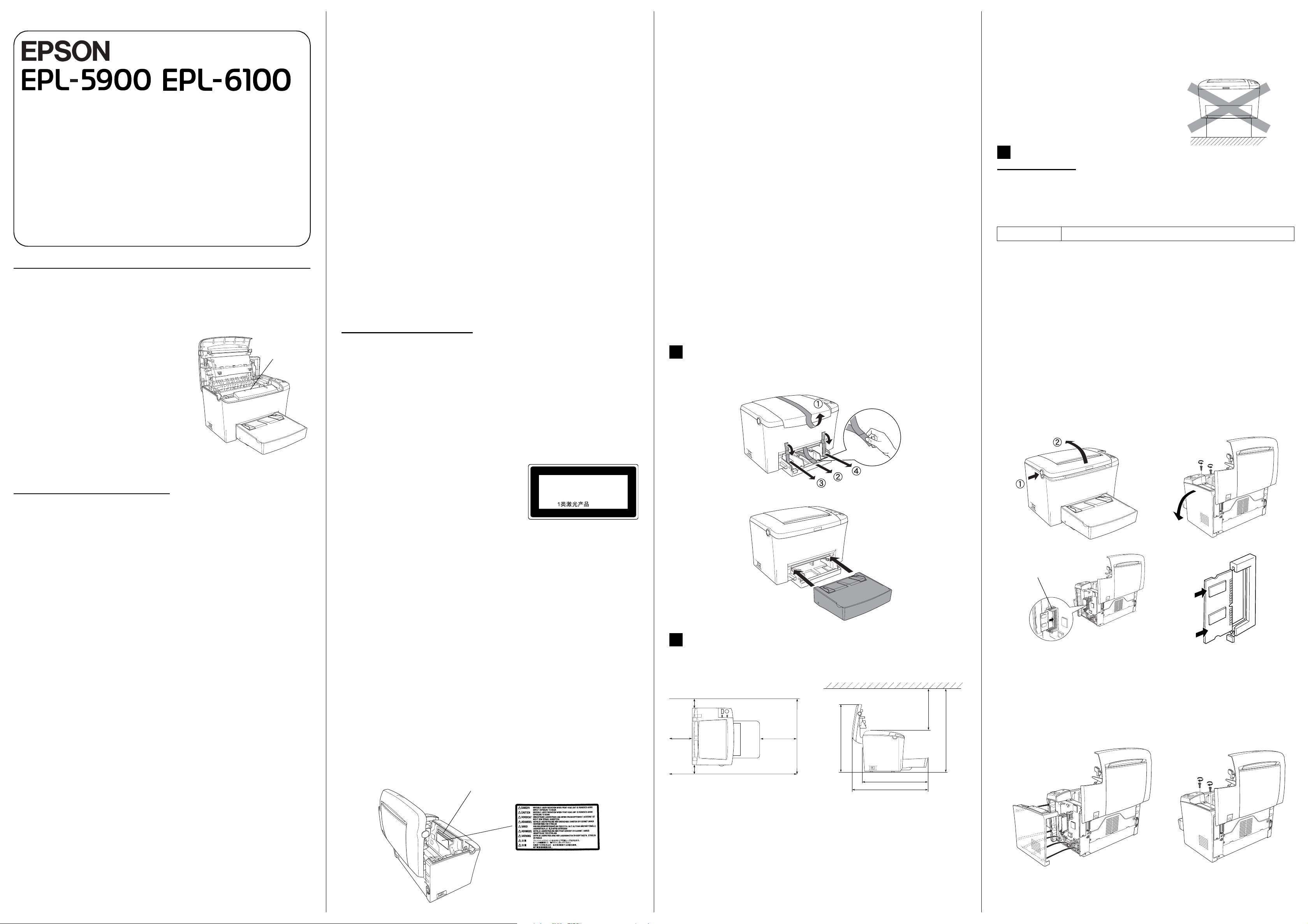
®
Laserdrucker
/
Setup
Handbuch-Konventionen
Vorsicht – Diese Warnungen müssen unbedingt beachtet werden, um Unfälle
w
und Verletzungen zu vermeiden.
Achtung – So bezeichnete Anmerkungen müssen befolgt werden, um Schäden
c
am Drucker oder Computer zu vermeiden.
Hinweise enthalten wichtige Informationen und hilfreiche Tipps zur Arbeit mit dem Drucker.
DE40002-00
Sicherheitshinweise
Sicherheitshinweise für Laserdrucker
Dieser Drucker verwendet Lasertechnologie. Befolgen Sie die folgenden Hinweise
zu Ihrer eigenen Sicherheit sowie für die Betriebssicherheit des Geräts.
❏ Berühren Sie niemals die Fixiereinheit, die mit
dem Warnaufkleber VORSICHT! Oberfläche
heiß. Nicht berühren. versehen ist. Nach
einem Druckvorgang kann dieses Bauteil
sehr heiß sein.
❏ Versuchen Sie nie, an der Tonerkartusche
Änderungen vorzunehmen oder sie
auseinanderzunehmen. Sie kann nicht
nachgefüllt werden.
❏ Vermeiden Sie jede Berührung mit dem Toner,
besonders jeden Augenkontakt.
❏ Werfen Sie aufgebrauchte Tonerkartuschen
und Photoleiter nicht ins Feuer. Sie können
explodieren und Verletzungen verursachen.
Entsorgen Sie sie gemäß den gesetzlichen Bestimmungen.
Wichtige Sicherheitshinweise
Lesen Sie die folgenden Hinweise, bevor Sie den Drucker in Betrieb nehmen:
VORSICHT!
Oberfl äche heiß.
Nicht berühren.
❏ Führen Sie keine Gegenstände in die Gehäuseschlitze ein, da diese mit Strom
führenden Geräteteilen in Berührung kommen oder Kurzschlüsse hervorrufen
können, die zu Stromschlägen oder Feuer führen.
❏ Achten Sie darauf, dass keine Flüssigkeit in den Drucker gelangt.
❏ Versuchen Sie nicht, das Gerät ohne ausdrückliche Anweisung in diesem
Handbuch selbst zu warten. Abdeckungen, die mit dem Warnhinweis
Do Not Remove (Nicht enfernen!) versehen sind, dürfen nicht geöffnet oder
entfernt werden. Sie könnten ansonsten mit elektrisch geladenen Geräteteilen
in Berührung kommen oder sich anderen Gefahren aussetzen. Überlassen Sie
die Wartung dieser Geräteteile dem autorisierten Kundendienst.
❏ Nehmen Sie nur Einstellungen vor, die in der Dokumentation beschrieben sind.
Unsachgemäße Bedienungsvorgänge und Einstellungen können zu Schäden
führen und Reparaturen durch einen Mitarbeiter des autorisierten
Kundendiensts erforderlich machen.
❏ In folgenden Fällen müssen Sie das Gerät vom Netz trennen und sich an einen
autorisierten Kundendienst wenden:
A. Wenn das Netzkabel bzw. der Stecker abgenutzt oder beschädigt ist.
B. Wenn Flüssigkeit in den Drucker gelangt ist.
C. Wenn das Gerät Regen oder sonstiger Wassereinwirkung ausgesetzt war.
D. Wenn trotz sachgemäßer Verwendung des Druckers auffällige
Abweichungen vom Normalbetrieb auftreten Nehmen Sie nur Einstellungen
vor, die in der Dokumentation beschrieben sind, da unsachgemäße
Handhabung des Druckers Beschädigungen zur Folge haben kann, die oft
nur von einem qualifizierten Techniker unter hohem Zeitaufwand behoben
werden können.
E. Wenn der Drucker heruntergefallen ist oder das Gehäuse beschädigt wurde.
F. Wenn die Leistung des Druckers auffallend nachlässt und Wartungsarbeiten
notwendig sind.
Sicherheitsinformationen
Netzkabel
Achtung:
c
Vergewissern Sie sich, dass das Netzkabel den örtlichen Sicherheitsbestimmungen
entspricht.
Etiketten mit Sicherheitshinweisen zur Laserstrahlung
Vorsicht:
w
Bedienungsvorgänge und Einstellungen, die nicht ausdrücklich in diesem Handbuch
beschrieben werden, können zu gefährlicher Strahlung führen.
Dieser Drucker ist ein Lasergerät der Klasse 1
entsprechend der Definition in den Spezifikationen
IEC60825.
Das gezeigte Etikett ist in Ländern mit
entsprechenden Gesetzesvorgaben an der
Rückseite des Druckers angebracht.
LASER KLASSE 1
CLASS 1 LASER PRODUCT
KLASSE 1 LASER PRODUKT
LUOKAN 1 LASERLAITE
CDRH-Richtlinien
Weitere Informationen über die Laserschutzrichtlinien des CDRH (Center for
Devices and Radiological Health der U.S. Food and Drug Administration) finden
Sie im Benutzerhandbuch auf der CD-ROM.
Ozonsicherheit
Ozon-Emission
Ozongas wird von Laserdruckern als Nebenprodukt des Druckprozesses
abgesondert. Ozon kann nur während eines Druckvorgangs entstehen.
Ozon-Grenzwert
Der empfohlene Grenzwert für den Ozonausstoß beträgt 0,1 ppm (Parts per
Million), angegeben als der Durchschnitt aus Zeit und gemessener Konzentration
in einem Zeitraum von acht Stunden.
Der Laserdrucker EPSON EPL-5900/EPL-6100 stößt in acht Stunden
kontinuierlichen Druckbetriebs weniger als 0,1 ppm aus.
Minimieren der Risiken
Um die Risiken des Ozonausstoßes zu verringern, sollten Sie Folgendes vermeiden:
❏ Die Verwendung mehrerer Laserdrucker in einem geschlossenen Raum
❏ Betrieb unter außergewöhnlich niedriger Luftfeuchtigkeit
❏ Betrieb in Räumen mit geringer Belüftung
❏ Langer, ununterbrochener Druckbetrieb unter den genannten Bedingungen
Druckerstandort
Der Drucker sollte so aufgestellt werden, dass Abgase und entstehende Hitze:
❏ Nicht direkt ins Gesicht des Benutzers geblasen werden
❏ Nach Möglichkeit direkt aus dem Gebäude geleitet werden
1
Vorbereiten des Druckers
1.
2.
Achtung:
c
❏ Achten Sie darauf, dass um den Drucker herum ausreichend Platz vorhanden ist,
um eine ausreichende Belüftung sicherzustellen.
❏ Wählen Sie keinen Ort, der direkter Sonneneinstrahlung, extrem hohen
Temperaturen, Feuchtigkeit oder Staub ausgesetzt ist.
❏ Stellen Sie den Drucker nicht auf eine Fläche,
die kleiner ist als die Bodenfläche des Druckers.
Dies könnte Probleme beim Drucken und beim
Einlegen des Papiers verursachen. Stellen Sie
den Drucker auf eine ebene Fläche, die groß
genug ist, dass die Füße des Druckers einen
stabilen Stand gewährleisten.
3
Installieren der Optionen
Speichermodul
Vergewissern Sie sich, dass das Speichermodul mit EPSON-Geräten kompatibel ist.
Detaillierte Informationen zu kompatiblen Speichermodulen erhalten Sie von Ihrem
Händler oder dem autorisierten Kundendienst von EPSON.
Speichergröße 16 MB, 32 MB, 64 MB oder 128 MB
Eine genauere Beschreibung von Speichermodulen finden Sie im Abschnitt
„Speichermodule“ im Benutzerhandbuch.
Achtung:
c
❏ Einige elektronische Bauelemente sind empfindlich gegen elektrostatische
Aufladung. Berühren Sie daher vor dem Einsetzen des Speichermoduls ein
geerdetes Stück Metall, um sich elektrostatisch zu entladen. Andernfalls
beschädigen Sie möglicherweise die gegen elektrostatische Aufladung
empfindlichen elektronischen Bauelemente.
❏ Stellen Sie sicher, dass der Drucker ausgeschaltet ist.
❏ Lösen Sie nur die beiden Schrauben, die die rechte Seitenabdeckung befestigen.
Vorsicht:
w
❏ Das Entfernen anderer Schrauben und Abdeckungen kann Bereiche mit
Hochspannung offenlegen.
❏ Seien Sie bei der Installation des Moduls vorsichtig. Einige der Komponenten
innerhalb des Druckers sind scharfkantig und können Verletzungen verursachen.
1. 2.
❏ Beachten Sie alle am Gerät angebrachten Warnungen und Hinweise.
❏ Ziehen Sie vor der Reinigung des Geräts den Stecker aus der Steckdose.
❏ Reinigen Sie den Drucker nur mit einem leicht angefeuchteten Tuch. Verwenden
Sie keine Flüssigreiniger oder Reinigungssprays.
❏ Wenn nicht ausdrücklich in diesem Handbuch erwähnt, vermeiden Sie
die Berührung mit Bauteilen im Inneren des Geräts.
❏ Versuchen Sie nie, die Druckerbauteile gewaltsam einzusetzen. Der Drucker
ist zwar robust gebaut, kann jedoch bei unsachgemäßer Behandlung beschädigt
werden.
❏ Bewahren Sie das gesamte Verbrauchsmaterial außerhalb der Reichweite
von Kindern auf.
❏ Lassen Sie gestautes Papier nicht im Drucker. Der Drucker kann sich dadurch
überhitzen.
❏ Betreiben Sie den Drucker nicht in der Nähe von Wasser.
❏ Platzieren Sie den Drucker auf einer stabilen Stellfläche.
❏ Achten Sie darauf, dass die Kabelverbindung zum Drucker die Benutzer
nicht behindert.
❏ Benutzen Sie keine Steckdosen, an die bereits andere Geräte angeschlossen sind.
❏ Die Schlitze und Öffnungen an der Rück- und Unterseite des Druckergehäuses
dienen zur Belüftung. Achten Sie darauf, dass diese Öffnungen immer frei
gehalten werden. Stellen Sie den Drucker nicht auf weiche Flächen wie Betten,
Sofas oder einen Teppich. Achten Sie beim Aufstellen des Druckers immer
darauf, dass eine ausreichende Belüftung für den Drucker gewährleistet ist.
❏ Die Stromversorgung muss die auf dem Etikett des Druckers angegebenen
Spannungswerte liefern. Wenn Ihnen die Spannungswerte Ihrer Stromversorgung
nicht bekannt sind, wenden Sie sich an Ihren Händler oder an den Stromversorger.
❏ Wenn der Stecker nicht in die Steckdose passt, wenden Sie sich an einen
Elektriker.
Für europäische Benutzer
Der EPSON EPL-5900/EPL-6100 ist ein Seitendrucker, der einen Halbleiter-Laser
zum Drucken verwendet.
Der Laser stellt keine Gefahr dar, solange der Drucker entsprechend den
Anweisungen in den mitgelieferten Handbüchern bedient wird.
Da die vom Laser ausgehende Strahlung vollständig durch Gehäuse und
Abdeckungen abgeschirmt wird, kann der Laserstrahl während der Bedienung
des Druckers nicht nach außen dringen.
Vorsicht:
w
Bedienungsvorgänge und Einstellungen, die nicht ausdrücklich in diesem Handbuch
beschrieben werden, können zu gefährlicher Strahlung führen.
Dies ist ein Halbleiter-Laser. Die Höchstleistung der Laserdiode beträgt 5 m
und die Wellenlänge liegt zwischen 770 und 810 (EPL-5900) / 795 (EPL-6100) nm.
Interne Laserstrahlung
Maximaler Mittelwert der
Strahlung
Wellenlänge 770 bis 810 (EPL-5900) / 795 (EPL-6100) nm
Dies ist eine Laserdiodeneinheit der Klasse III b mit unsichtbarem Laserstrahl.
Die Druckkopfeinheit kann NICHT GEWARTET WERDEN und sollte daher
auf keinen Fall geöffnet werden. Im Inneren des Druckers ist ein zusätzlicher
Laser-Warnhinweis angebracht.
27 (EPL-5900) / 35 (EPL-6100) µW an der
Laserblende
Laserquelle
W,
2
Standort für den Drucker
❏ Achten Sie darauf, dass genügend Platz für den Betrieb und die Wartung zur
Verfügung steht.
10,0 cm
43,8 cm
15,0 cm
10,0 cm
88,5 cm
❏ Stellen Sie den Drucker so auf, dass der Netzstecker jederzeit problemlos aus
der Steckdose gezogen werden kann.
❏ Stellen Sie Ihren Computer und Drucker möglichst nicht in der Nähe potentieller
Störfelder (z. B. Lautsprecher oder Basisstationen von Funktelefonen) auf.
30,0 cm
60,0 cm
43,5 cm
49,4 cm
28,5 cm
55,0 cm
3.
RAM-Steckplatz (grau)
Achtung:
c
❏ Versuchen Sie nicht, das Speichermodul mit Gewalt in den Steckplatz
zu drücken.
❏ Vergewissern Sie sich, dass Sie das Speichermodul in der richtigen Ausrichtung
einsetzen.
❏ Entfernen Sie kein Modul von der Leiterplatte. Andernfalls funktioniert der
Drucker nicht mehr ordnungsgemäß.
4. 5.
❏ Bei Verwendung eines Verlängerungskabels ist darauf zu achten, dass der
Gesamt-Nennstromwert aller angeschlossenen Geräte die zulässige Ampererate
des Verlängerungskabels nicht überschreitet.
Um sicherzustellen, dass das Speichermodul korrekt installiert ist, drucken Sie
ein Statusblatt aus. Siehe „4 - Testen und Anschließen des Druckers“.
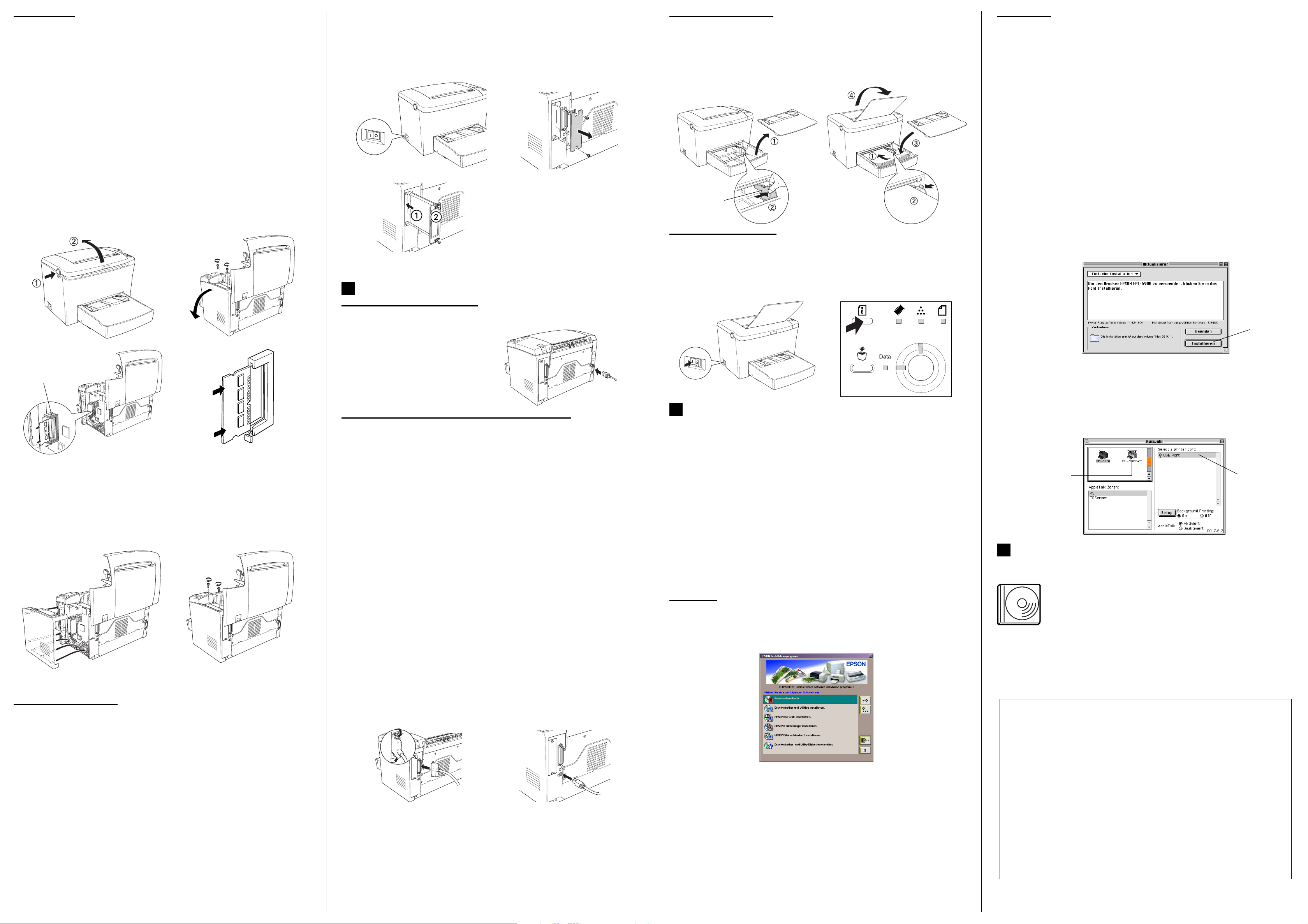
ROM-Modul
Das Adobe® PostScript® 3™ Kit ROM-Modul (C12C832461 (EPL-5900) /
C12C832521 (EPL-6100)) ist eine nützliche Option, die scharfe
PostScript-Ausdrucke liefert.
Achtung:
c
❏ Einige elektronische Bauelemente sind empfindlich gegen elektrostatische
Aufladung. Berühren Sie daher vor dem Einsetzen des ROM-Moduls ein geerdetes
Stück Metall, um sich elektrostatisch zu entladen. Andernfalls beschädigen Sie
möglicherweise die gegen elektrostatische Aufladung empfindlichen elektronischen
Bauelemente.
❏ Stellen Sie sicher, dass der Drucker ausgeschaltet ist.
Vorsicht:
w
❏ Das Entfernen anderer Schrauben und Abdeckungen kann Bereiche mit
Hochspannung offenlegen.
❏ Seien Sie bei der Installation des Moduls vorsichtig. Einige der Komponenten
innerhalb des Druckers sind scharfkantig und können Verletzungen verursachen.
1. 2.
Einlegen von Papier
Legen Sie Papier im Format A4 wie im Folgenden dargestellt in das MZ-Papierfach
ein. Informationen zu den verfügbaren Papiertypen finden Sie im Benutzerhandbuch
im Abschnitt „Verfügbare Papiertypen“.
1. 2.
Macintosh
Ihr Macintosh muss folgende Voraussetzungen erfüllen, damit Sie den mit dem
Drucker gelieferten Treiber verwenden können:
Mac OS 8.1 bis 9.x*
* Um QuickDraw GX zu deaktivieren, stellen Sie zunächst sicher, das s die Feststelltaste auf der Tastatur
nicht ak tiviert ist. Halten Sie dann die Leer taste gedrückt, und starten Sie Ihr en Macintosh neu. Das
Kontrollfeld Erweiterungen Ein/Aus wird angezeigt. Dea ktivieren Sie das Feld QuickDraw GX, und
schließen Sie anschließend das Kontrollfeld Erweiterungen Ein/Aus.
Achtung:
c
Deaktivieren Sie alle Virenschutzprogramme, bevor Sie den Druckertreiber installieren.
❏ Lösen Sie nur die beiden Schrauben, die die rechte Seitenabdeckung befestigen.
Vorsicht:
w
❏ Das Entfernen anderer Schrauben und Abdeckungen kann Bereiche mit
Hochspannung offenlegen.
❏ Seien Sie bei der Installation des Moduls vorsichtig. Einige der Komponenten
innerhalb des Druckers sind scharfkantig und können Verletzungen verursachen.
1. 2.
3.
Steckplatz A
Achtung:
c
❏ Versuchen Sie nicht, das ROM-Modul mit Gewalt in den Steckplatz zu drücken.
❏ Vergewissern Sie sich, dass Sie das ROM-Modul in der richtigen Ausrichtung
einsetzen.
❏ Entfernen Sie kein Modul von der Leiterplatte. Andernfalls funktioniert
der Drucker nicht mehr ordnungsgemäß.
4. 5.
3.
Um sicherzustellen, dass die Schnittstellenkarte korrekt installiert ist, drucken Sie
ein Statusblatt aus. Siehe „4 - Testen und Anschließen des Druckers“
4
Testen und Anschließen des Druckers
Anschließen des Druckers
Stellen Sie sicher, dass der Drucker
ausgeschaltet ist. Stecken Sie das
Netzkabel in den Netzanschluss an der
Rückseite des Druckers. Schließen Sie
das andere Ende des Netzkabels an eine
ordnungsgemäß geerdete Steckdose an.
Anschließen des Druckers an den Computer
Um den Computer mit der integrierten parallelen Schnittstelle des Druckers
zu verbinden, benötigen Sie ein abgeschirmtes, paralleles Twisted-PairSchnittstellenkabel, das mit IEEE-1284 kompatibel ist.
Falls Ihr Computer über eine USB-Schnittstelle verfügt, können Sie auch
ein USB Revision 1.1-kompatibles Kabel zum Anschließen verwenden.
Im Folgenden werden die Systemvoraussetzungen für eine USB-Verbindung
aufgeführt:
❏ Ein Apple
zertifizierte USB-Schnittstelle verfügt.
❏ Ein Microsoft
verfügt und auf dem das Betriebssystem Windows 98, Me, 2000 oder XP
installiert ist.
Hinweis:
❏ Vergewissern Sie sich, da ss der angeschlossene Computer bidirektionale Kommunikation
unterstützt.
❏ Wenn Sie ein ungeeignetes Schnittstellenkabel verwenden oder Peripheriegeräte
zwischen dem Computer und dem Drucker angeschlossen sind, ist die Verbindung
möglicherweise nicht stabil.
❏ Sie können Macintosh-Computer nicht mit der parallelen Schnittstelle des Druckers
verwenden.
®
Macintosh®-System, das über eine von Apple Computer, Inc.
®
Windows®-System, das über eine zertifizierte USB-Schnittstelle
Heben Sie die
Papierführung
leicht an, um
diese be weg en
zu können
Testen des Druckers
Drucken Sie ein Statusblatt, um den aktuellen Druckerstatus festzustellen.
Das Statusblatt enthält Informationen zum Drucker, den Verbrauchsmaterialien,
den aktuellen Einstellungen und den installierten Optionen.
1. 2.
5
Installieren des Druckertreibers
Bei der Installation des Druckertreibers wird zusätzlich die folgende Software
installiert.
❏ Druckertreiber
Mit dem Druckertreiber erhalten Sie unter Microsoft
XP, 2000, NT
Druckereinstellungen. Sie können z. B. Einstellungen für Druckqualität
und Papiergröße vornehmen.
❏ EPSON Status Monitor 3
EPSON Status Monitor 3 ermöglicht Ihnen die Anzeige von Informationen zum
Druckerstatus wie z. B. die verbleibende Tonermenge, sowie die Überprüfung
eventueller Druckerfehler.
Hinweis:
❏ Stellen Sie sicher, dass der Drucker ausgeschaltet ist.
❏ Informationen zur Installation anderer Software finden Sie im Benutzerhandbuch.
❏ Die hier abgebildeten Dialogfelder stammen vom EPL-6100-Druckertreiber.
®
4.0 und Mac OS 8.1 bis 9.x kompletten Zugriff auf alle
®
Windows® Me, 98, 95,
Windows
Legen Sie die im Lieferumfang des Druckers enthaltene CD-ROM in das
CD-ROM-Laufwerk ein.
Folgen Sie anschließend den Anweisungen am Bildschirm.
1. Legen Sie die CD-ROM mit der Druckersoftware in das CD-ROM-Laufwerk ein.
2. Doppelklicken Sie auf den Ordner Druckertreiber/Utility installieren (EPL-5900)
oder auf den Ordner Software installieren (EPL-6100).
3. Doppelklicken Sie auf das Symbol Aktualisierer.
4. Nachdem Sie den Software-Lizenzvertrag akzeptiert haben, wird das
Installationsprogramm gestartet.
5. Klicken Sie auf Installieren, und befolgen Sie die Anweisungen am Bildschirm.
Klicken Sie
hier
Drucker in der Auswahl auswählen
Wenn Sie den Druckertreiber installiert haben, müssen Sie die Auswahl öffnen,
um den Drucker auszuwählen. Die Auswahl des Druckers ist erforderlich, wenn Sie
den Drucker zum ersten Mal verwenden, oder wenn Sie zu einem anderen Drucker
umschalten möchten. Zum Drucken wird immer der zuletzt ausgewählte
Drucker angesteuert.
Klicken Sie auf das
Symbol EP L-6100
(EPL-5900).
6
Weitere Informationen zum Drucker
Benutzerhandbuch
Die mit dem Drucker gelieferte CD-ROM enthält neben dem
Druckertreiber das Benutzerhandbuch.
Zum Lesen des Benutzerhandbuchs muss mindestens Microsoft
Internet Explorer 4.0 oder Netscape Navigator 4.0 auf Ihrem
Computer installiert sein.
❏ Verwenden des Druckers
❏ Problemlösungen
USB-Anschluss
auswählen
Um sicherzustellen, dass das ROM-Modul korrekt installiert ist, drucken Sie
ein Statusblatt aus. Siehe „4 - Testen und Anschließen des Druckers“.
Schnittstellenkarten
Der Drucker enthält einen Typ B-Schnittstellensteckplatz. Sie können eine optionale
Schnittstellenkarte in den dafür vorgesehenen Steckplatz installieren, um die
Funktionen des Druckers zu erweitern. Wenn Sie beispielsweise eine
Ethernet-Schnittstellenkarte installieren, können Sie den Drucker als
Netzwerkdrucker verwenden.
Achtung:
c
❏ Einige elektronische Bauelemente sind empfindlich gegen elektrostatische
Aufladung. Berühren Sie daher vor dem Einsetzen der Schnittstellenkarte ein
geerdetes Stück Metall, um sich elektrostatisch zu entladen und eine Beschädigung
der elektronischen Bauelemente zu vermeiden.
❏ Stellen Sie sicher, dass der Drucker ausgeschaltet ist.
❏ Lösen Sie nur die beiden Schrauben, die die rechte Seitenabdeckung befestigen.
1. Stellen Sie sicher, dass Drucker und Computer ausgeschaltet sind.
2. Schließen Sie das parallele oder das USB-Schnittstellenkabel wie abgebildet
an den Drucker an.
<Parallel> <USB>
Hinweis:
❏ Verwenden Sie ein abgeschirmtes, verdrilltes paralleles Schnittstellenkabel oder ein
Schnittstellenkabel, das mit USB Revision 1.1 kompatibel ist.
❏ Wenn das Schnittstellenkabel über einen Erdungsdraht verfügt, schrauben Sie diesen
unterhalb des Anschlusses fest.
3. Stecken Sie das andere Ende des Schnittstellenkabels in den parallelen oder
USB-Schnittstellenanschluss des Computers. Weitere Informationen hierzu
finden Sie im Handbuch für Ihren Computer.
Hinweis:
Wenn das Fenster des EPSON-Installationsprogramms nicht automatisch angezeigt wird,
doppelklicken Sie auf das Symbol Arbeitsplatz, klicken Sie mit der rechten Maustaste
auf das Symbol CD-ROM, und klicken Sie im daraufhin angezeigten Menü auf Öffnen.
Doppelklicken Sie anschließend auf Setup.exe.
Informationen über zusätzliche Treiber
Wenn der Drucker von mehreren Computern (clients) in einem Netzwerk verwendet
wird und es sich beim Betriebssystem des Druckservers um Windows 2000 oder
Windows NT 4.0 handelt, können Sie den Druckertreiber für das Betriebssystem der
clients als zusätzlichen Treiber installieren. Hierdurch können die clients bei Bedarf
den entsprechenden Druckertreiber vom Server herunterladen.
Informationen hierzu finden Sie im Benutzerhandbuch unter „Verwenden eines
zusätzlichen Treibers“.
❏ Wartung und Instandhaltung des Druckers
❏ Sicherheitsinformationen und technische Daten
Alle Rechte vorbehalten. Kein Teil dieses Handbuchs darf in irgendeiner Form (Druck, Fotokopie,
Mikrofilm oder ein anderes Verfahren) ohne die schriftliche Genehmigung der EPSON Deutschland
GmbH reproduziert oder unter Verwendung elektronischer Systeme verarbeitet, vervielfältigt oder
verbreitet werden.
Alle enthaltenen Information werden ohne Rücksicht auf die Patentlage mitgeteilt. Für etwaige Schäden,
die aus der Verwendung der hier enthaltenen Informationen entstehen, wird nicht gehaftet.
Weder die EPSON Deutschland GmbH noch die SEIKO EPSON CORPORATION haften für Schäden
infolge von Fehlgebrauch sowie Reparaturen und Abänderungen, die von dritter, nicht autorisierter
Seite vorgenommen wurden. Dieses Handbuch wurde mit großer Sorgfalt erstellt. Eine Haftung für
leicht fahrlässige Fehler, z. B. Druckfehler, ist jedoch ausgeschlossen.
EPSON haftet nicht für Schäden oder Störungen durch Einsatz von Zubehör oder
Verbrauchsmaterialien, wenn diese nicht original EPSON-Produkte oder von Seiko EPSON Corporation
ausdrücklich als „EPSON Approved Product“ zugelassen sind.
EPSON und EPSON ESC/P sind eingetragene Marken, und EPSON ESC/P 2 ist eine Marke der SEIKO
EPSON CORPORATION.
Das PCL6-fähige Umwandlungsprogramm ist eine abgewandelte Version von IPS-PRINT SIX ©,
entwickelt von Xionics Document Technologies, Inc., eine Tochtergesellschaft der Oak Technology, Inc.
Allgemeiner Hinweis: Alle im Handbuch genannten Bezeichnungen von Erzeugnissen sind Marken der jeweiligen
Firmen. Aus dem Fehlen der Markenzeichen ® bzw.™ kann nicht geschlossen werden, dass die Bezeichnung
ein freier Markenname ist.
Copyright © 2002 EPSON Deutschland GmbH, Düsseldorf
